Vi giver en grundig forklaring på hvordan man trimmer videoer på Android i denne artikel.
Hvad er videotrimning?
Det er afgørende at forstå hvad video trimning er før du dykker ned i mekanikken ved trimning af videoer på Android. Enkelt sagt, a video trim er en proces med at klippe en video i mindre klip, fjerne uønskede dele og omarrangere dem for at skabe et mere poleret slutprodukt. Der er flere måder at trimme videoer på en Android-enhed, herunder ved hjælp af en app eller indbyggede videoredigeringsværktøjer.
Hvordan trimmes videoer på Android?
Du kan trimme videoer på Android:
Metode 1: Brug af Google Fotos
En af de nemmeste og hurtigste måder at trim videoer på Android er ved at bruge den indbyggede Google Fotos app , hvis detaljerede trin-for-trin proces er angivet nedenfor.
Trin 1: Åbn Google Fotos .
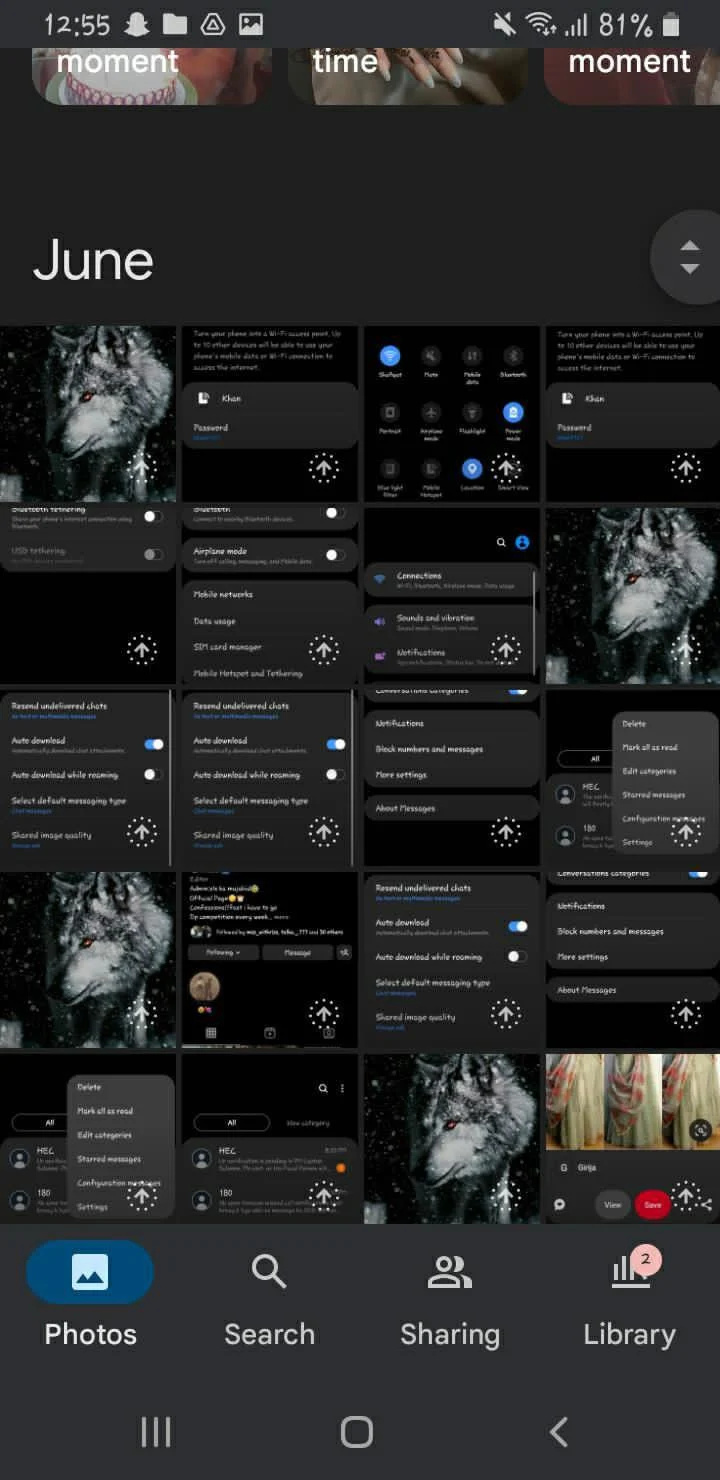
Trin 2: Gennemse og find den video, du ønsker at trimme.
Trin 3: Tryk på på videoen for at vælge den.
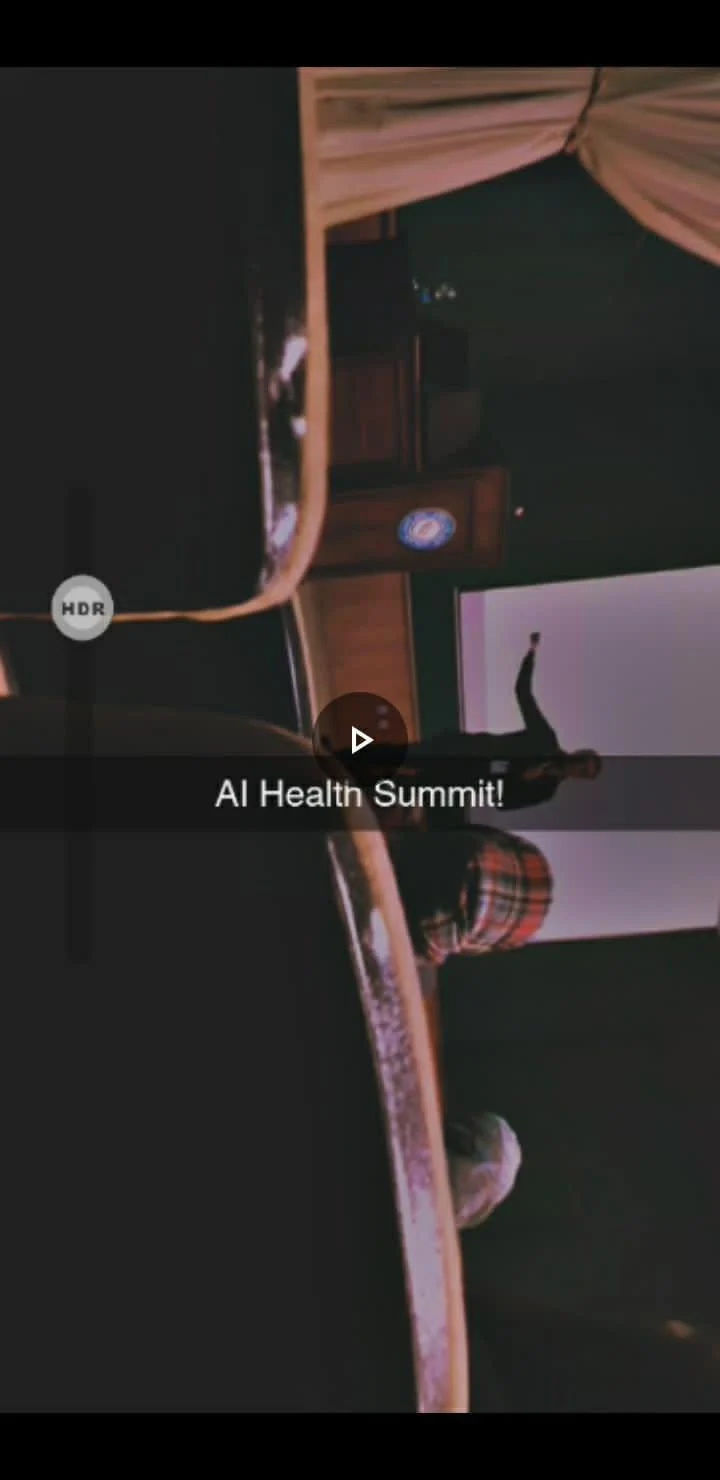
Trin 4: Se efter ' Redigere ' mulighed.
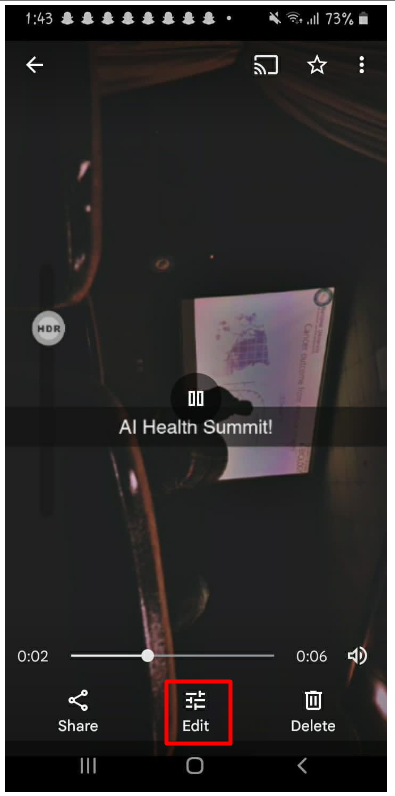
Trin 5: Videoeditoren vil vise en tidslinje for videoen med håndtag eller skydere i begyndelsen og slutningen.
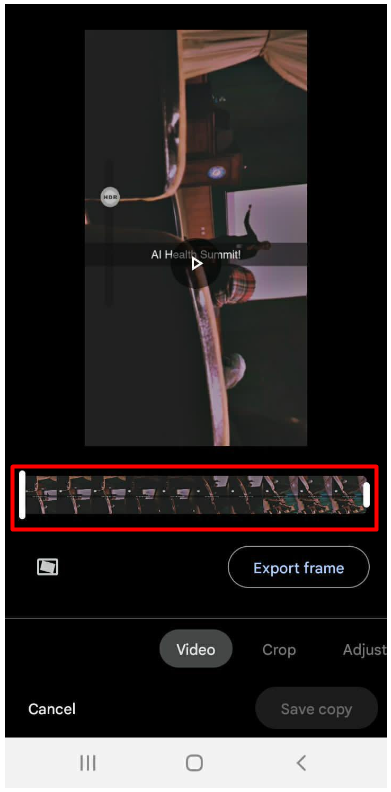
Trin 6: Træk håndtagene indad for at trimme videoens start- og slutpunkter og fjerne uønskede sektioner.
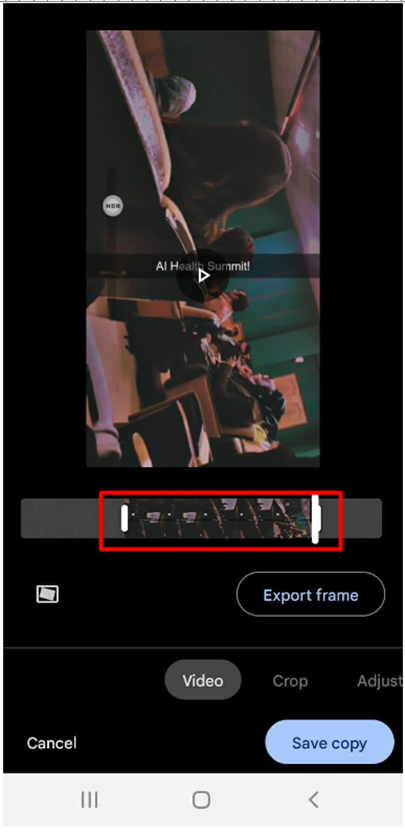
Trin 7: Se en forhåndsvisning af den trimmede video for at sikre, at den opfylder dine krav.
Trin 8: Gem eller eksporter den trimmede video til din ønskede placering.
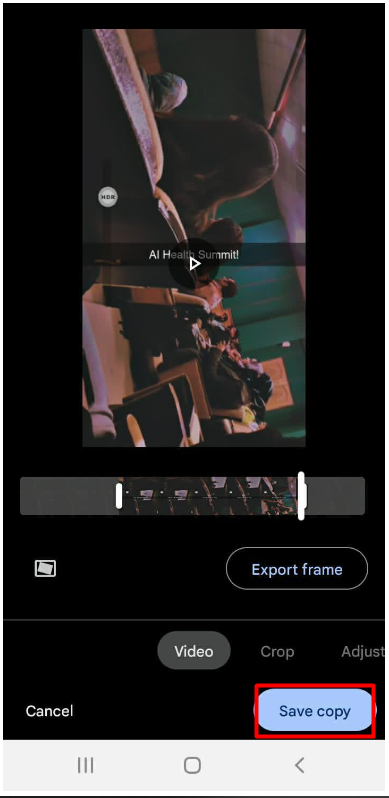
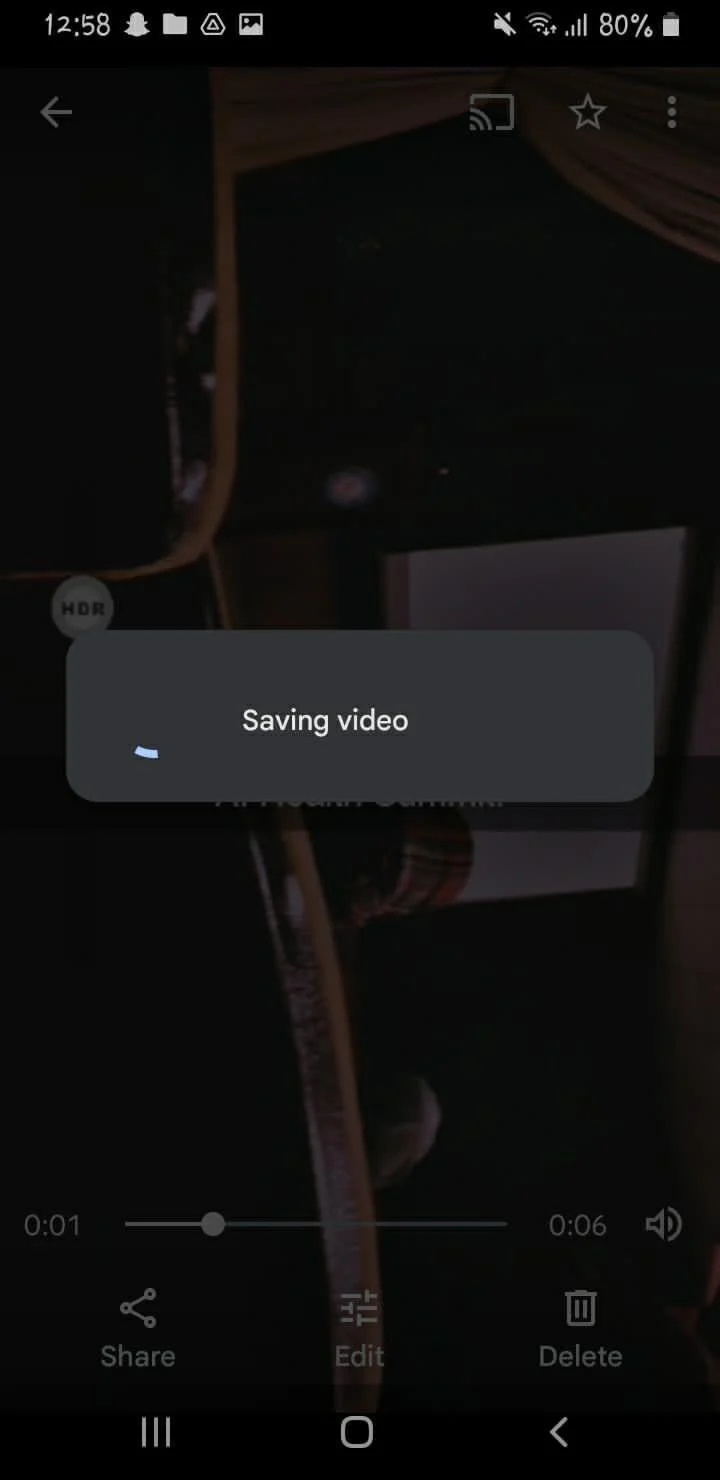
Metode 2: Brug af Native Android Gallery-appen
En anden simpel metode trimning af videoer på Android er ved at bruge det native Galleri app . Afhængigt af producenten af enheden kan trinene variere betydeligt, men den generelle proces er den samme:
Trin 1: Det første skridt er at find videoen du ønsker at trimme i Galleri-appen.
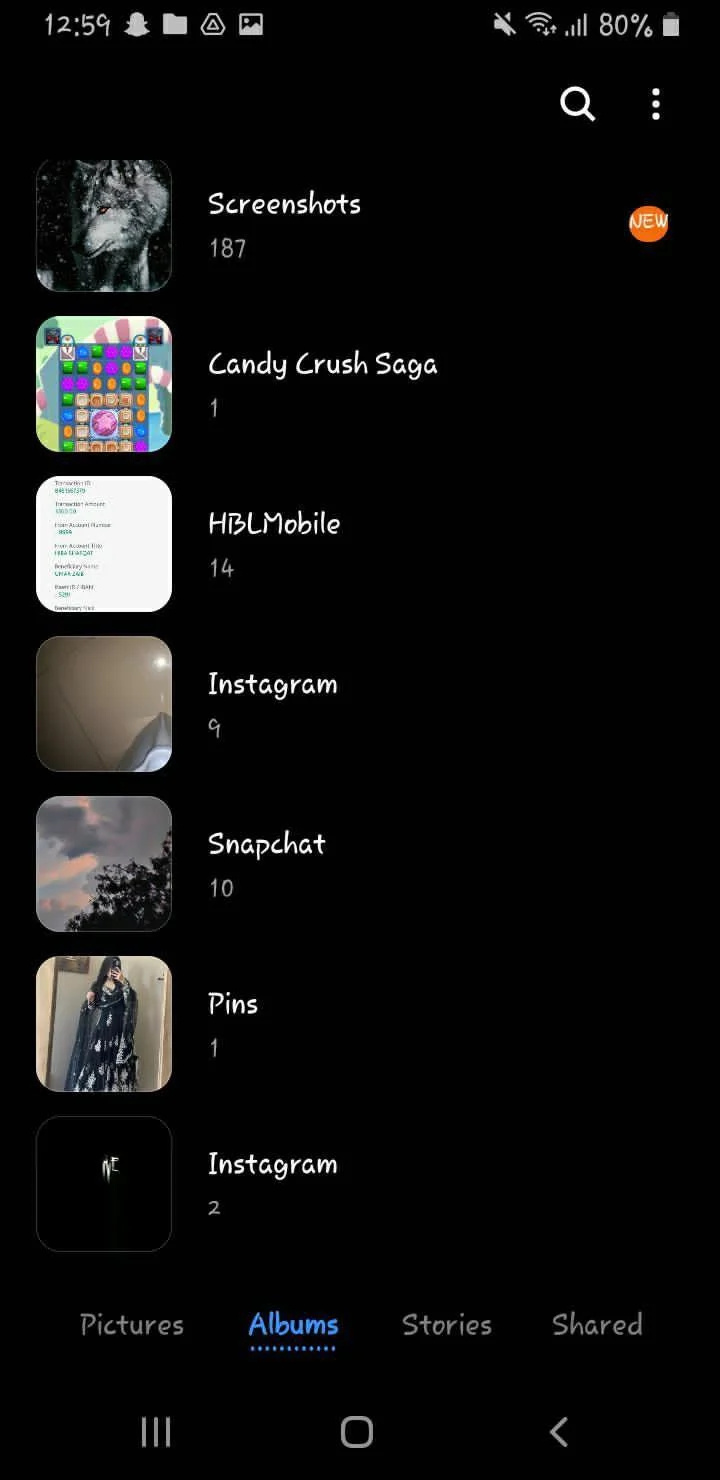
Trin 2: Når du har det, skal du trykke på redigeringsikon (nogle gange afbildet som en blyant ikon ), og vælg derefter videoredigering valgmulighed eller ikon.
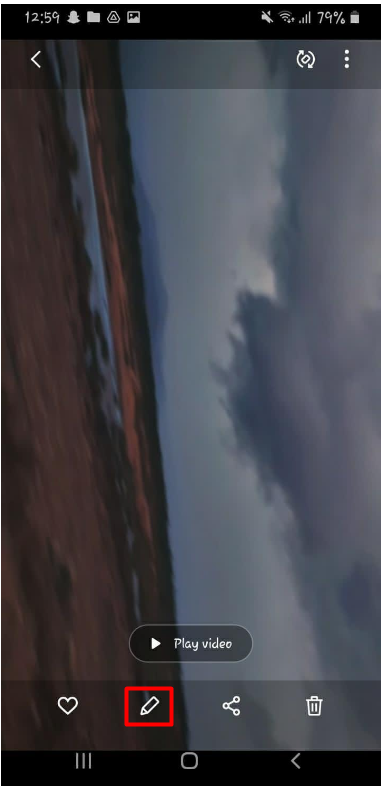
Dette vil bringe en videoens tidslinje , hvor du kan vælge segment af videoen du ønsker at trimme, ved at trække markørerne til det ønskede start- og slutpunkt.
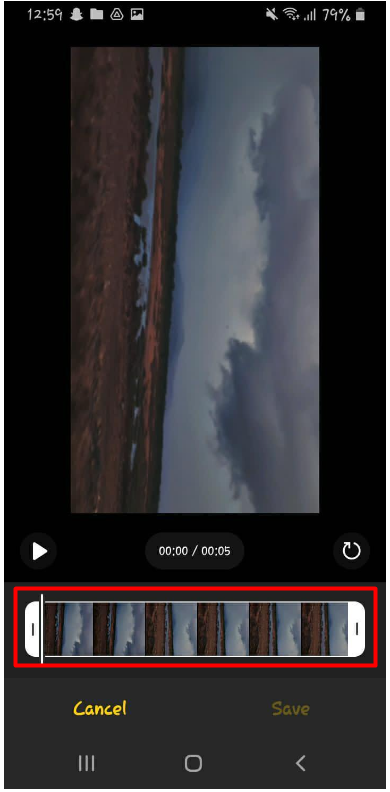
Trin 3: Når du har dit segment, klik på gem knappen, og din trimmede video vil igen blive gemt som en ny fil.
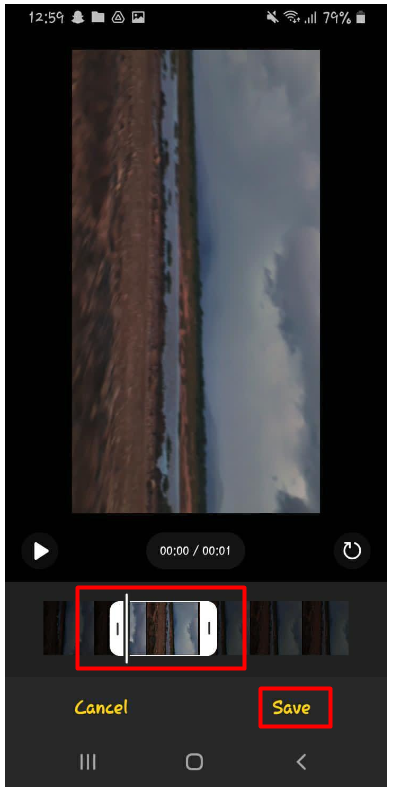
Ved at bruge standardvideoredigeringsappen kan du hurtigt og nemt trim videoer på din Android-enhed uden behov for tredjepartsapplikationer.
Metode 3: Brug af en tredjeparts videoredigeringsapp
Hvis du har brug for mere avancerede redigeringsfunktioner og flere tilpasningsmuligheder, så kan det være bedst at bruge en tredjeparts videoredigeringsapp . Der er en overflod af disse apps tilgængelige i Google Play Butik, som f.eks Adobe Premiere Rush , FilmoraGo , og PowerDirector .
Brug af disse apps kan kræve lidt mere tid og kræfter for at lære at bruge dem; dog tilbyder de mere avancerede funktioner såsom tilføjelse af specialeffekter og overgange, samt farvegradering og lydredigering.
Konklusion
Trimning af videoer på Android er en afgørende færdighed for alle seriøse omkring videooprettelse. Med den overflod af tilgængelige apps og redigeringsværktøjer kan du vælge den metode, der passer bedst til dine behov og færdighedsniveau. Uanset om du bruger Google Fotos, Native Gallery-appen eller en tredjepartsapp, er nøglen til at få fantastiske resultater tålmodighed, øvelse og opmærksomhed på detaljer.